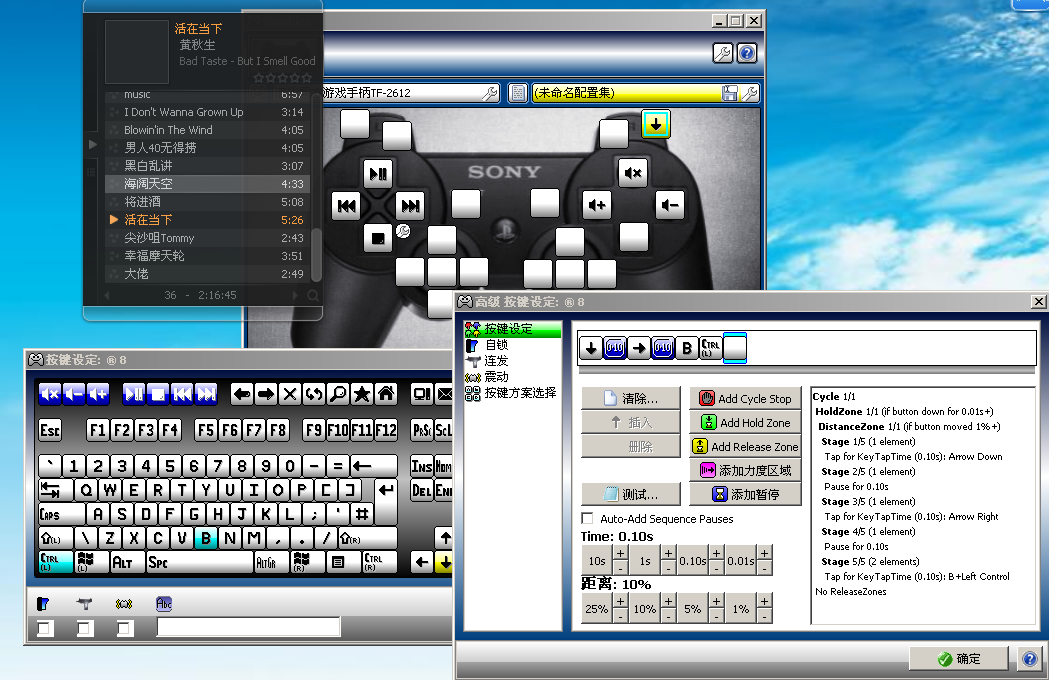JoyToKey 使用遊戲控制器來模擬鍵盤操作, 它將遊戲控制器輸入轉換為鍵盤或滑鼠輸入。使用 JoyToKey,您就可以使用遊戲控制器來 操作原本不支持遊戲控制器的應用程式,如 一些老遊戲等。只要您願意,甚至可以使用它來操作 Word、Excel 等。
基本介紹
- 名稱:JoyToKey
- 分類:映射軟體
- 定義:遊戲控制器
- 平台:PC
- 最新版本:5.7
教程一,教程二,
教程一
JoyToKey是通過手柄或操縱桿來模擬鍵盤、滑鼠的軟體,它可以將手柄輸入模擬成鍵、鼠輸入傳到系統中,完成不支持手柄或操縱桿的操作。更為難得的是,該軟體支持幾乎所有的遊戲手柄,連低端的仿PS的並口手柄也不 例外。 還有很多電腦遊戲不支持手柄, 這給電視遊戲玩家和喜歡用手柄的電腦遊戲玩家操縱遊戲帶來了不小的麻煩,不少玩家心中會恨恨地想:“如果這款遊戲支持手柄,我早就爆機N次了!” 其實,一切都可以用JoyToKey來解決。
下面以《仙劍奇俠傳》DOS版為例來介紹一下使用辦法: 首先下載JoyToKey漢化版,這是一個免安裝軟體,運行進入程式主界面,點擊“新建”按鈕,為《仙劍奇俠傳》程式建立一個配置檔案, 檔案可以取名為“仙劍奇俠傳”。了解《仙劍奇俠傳》需要用到的鍵盤上的按鍵:“上 下 左 右”為“↑ ↓ → ←”,“ESC”和空格鍵為功能鍵。(另:有些遊戲可以修改鍵盤設定,如果用到JoyToKey就不用按照自己的習慣來個性化設定,默認就可以, 但是手柄與鍵盤的對應關係必須搞清楚, 可以按照自己的意願來對應。)接下來我們便可以根據前面提到的按鍵進行手柄模擬設定了。
例如,要將手柄方向鍵向左的按鍵模擬為鍵盤的左箭頭“←”,只需在JoyToKey主界面右側的按鈕列表中雙擊“←”標記在彈出的“設定功能”對話框中選擇“鍵盤”選項卡,將滑鼠定位在“鍵盤模擬輸入”欄下的第一個空白輸入框中,並在鍵盤上按一下左箭頭“←”, 在該輸入框內則會出現一個向左的箭頭符號(見圖)。單擊“確定”按鈕後便完成了對該按鍵的設定。 按照同樣的方法,我們可以將鍵盤上的方向鍵和其他功能按鍵都模擬成為手柄上的相應按鈕。如果需要用到滑鼠,那么就在滑鼠設定面板相 應設定即可。比如FPS遊戲需要滑鼠左鍵射擊,就可以點上“左鍵”的勾。
設定完成後,保持JoyToKey不要關閉,拿起手柄就可以直接操作了。通過介紹可以看出,JoyToKey是將手柄與鍵盤關聯起來的紐帶,與遊戲沒有必然的關係。所以這款遊戲究竟能發揮出多大的潛能,就靠大家 去摸索了。
教程二
◆第一節:前言
JoyToKey是一個使用搖桿來模擬鍵盤的好用程式,什麼時候要用到JoyToKey呢?
-狀況一:有搖桿,但是模擬器卻不支援搖桿…只好猛操鍵盤!
-狀況二:有搖桿,但是某些電腦遊戲卻不支援你的搖桿…又要猛操鍵盤!
-狀況三:很多好玩的FlashGame會支援搖桿嗎?別開玩笑了…這時再度猛操鍵盤!
如果以上幾種狀況常常讓你腦神經衰弱,那么JoyToKey將在一瞬間解決你的頭痛!
◆第二節:準備工具
◇搖桿:
使用JoyToKey你一定要有一隻搖桿,並且記得搖桿要接在電腦上
◇特訓99:
為什麼要準備這一個機車遊戲?因為特訓99剛好不支援搖桿,當教材剛剛好。
◆第三節:JoyToKey初級班
第一步:調查對應的按鍵
使用前,我們要先知道這個遊戲的鍵盤對應鍵是什麼?以特訓99為例:
遊戲操作 鍵盤按鑒
飛機移動 [↑] [↓] [←] [→]
遊戲開始/接關 空白鍵/Space
第二步:開啟JoyToKey主程式
第三步:認識JoyToKey介面
A、搖桿設定檔名
B、你的搖桿按鈕
C、鍵盤的對應鍵
第四步:開始設定
《4-1》新增搖桿組態設定:
A、按"新增"
B、將我們要對應的遊戲名稱輸入,方便以後使用。例如粉紅豬輸入:特訓99
C、按下確定儲存
D、在此欄位就會出現我們的"特訓99"設定檔。
<圖二:Pcsx2執行畫面>
《4-2》按鍵對應設定:
B、將滑鼠在本欄位點一下,接下來按下鍵盤的對應鍵"←"
(JoyToKey可讓你設定一個按鈕對應三個鍵盤按鍵)
C、如果須要連發的功能,請在此欄設定,調整鈕越右邊連發速度越快。
D、按下確定,我們已經將‘搖桿的←’對應到‘鍵盤的←’
《4-2》依樣畫壺蘆:
接著就請大家依照上面的方法,將所有的按鈕對應完畢吧!
最後別忘了再對照下表檢查有無遺漏。
遊戲操作 鍵盤按鑒
飛機移動 [↑] [↓] [←] [→]
遊戲開始/接關 空白鍵/Space
下圖是粉紅豬最終設定完成圖 。
◆第四節:JoyToKey進階班
使用JoyToKey將搖桿對應鍵盤,以後使用Zinc就用預設的鍵盤來玩就可以了!
(因為已經對應搖桿了~)省下每一個遊戲都得重新設定搖桿的手續。
第一步:調查對應的按鍵
跟特訓99一樣,一開始我們得先了解Zinc的預設鍵盤對應鍵是什麼?
粉紅豬示範Player1的設定:
Zinc操作 鍵盤按鍵
Player1開始 1
Player1投錢 5
方向控制 [↑] [↓] [←] [→]
按鈕 A,S,D,Z,X,C
離開遊戲 ESC
遊戲抓圖F5
第二步:依樣畫壺蘆
這下子連抓圖都可以用搖桿操作了,真是方便又順手。